windows7字体怎么安装
安装字体的方法一般有两种,一种是直接将要安装的字体文件复制到字体文件夹,另外一种是字体快捷方式安装。我们先来说说第一种方法:
1、先下载好我们需要安装的字体,如果是ZIP一类的压缩格式需要先把自己解压出来。
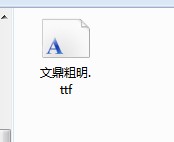
如果是压缩的字体文件,请先解压出来
2、把字体复制到C:\Windows\Fonts文件夹,自己就会自动安装了,如下图所示。
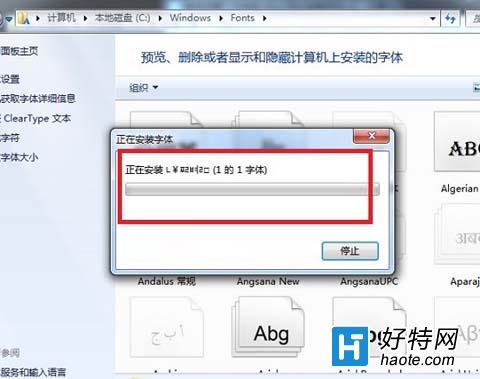
第二种方法必须得在字体设置里,把允许使用快捷方式安装自己打开具体操作方法是:控制面板\外观和个性化\字体”点击“字体设置”进入字体设置界面,勾选“允许使用快捷方式安装字体(高级)(A)”,接下来我们就可以右击自己选择使用快捷方式安装了。
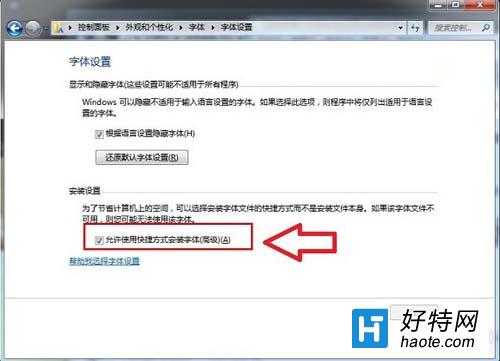
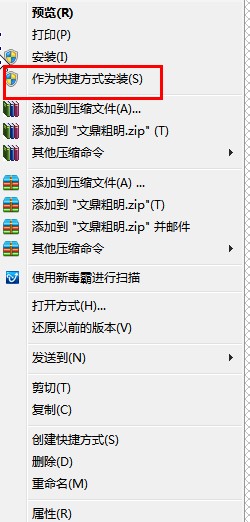
以上就是windows7字体怎么安装的相关教程,想要了解更多电脑教程,请关注三联教程
小编推荐
视频推荐
更多 手游风云榜
更多 资讯阅读
更多 -

- 使用Blender生成城市模型
- 教程 2024-12-05
-

- 全球气象数据ERA5的下载方法
- 教程 2024-12-05
-

- Xpath解析及其语法
- 教程 2024-12-04
-

- 机器学习:神经网络构建(下)
- 教程 2024-12-04
-

- 华为Mate品牌盛典:HarmonyOS NEXT加持下游戏性能得到充分释放
- 教程 2024-12-03
-

- 实现对象集合与DataTable的相互转换
- 教程 2024-12-02
-

- 硬盘的基本知识与选购指南
- 教程 2024-12-01
-

- 如何在中国移动改变低价套餐
- 教程 2024-11-30
-

- 鸿蒙NEXT元服务:论如何免费快速上架作品
- 教程 2024-11-29
-

- 丰巢快递小程序软件广告推荐关闭方法
- 教程 2024-11-27
-

- 如何在ArcMap软件中进行栅格图像重采样操作
- 教程 2024-11-26
-

- 算法与数据结构 1 - 模拟
- 教程 2024-11-26






























